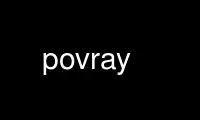
Ito ang command povray na maaaring patakbuhin sa OnWorks na libreng hosting provider gamit ang isa sa aming maramihang libreng online na workstation gaya ng Ubuntu Online, Fedora Online, Windows online emulator o MAC OS online emulator
PROGRAMA:
NAME
povray - POV-Ray: Ang Pagtitiyaga ng Vision Ray Tracer
SINOPSIS
povray [+Ooutput_file] [+/-pagpipilian ...] [input_file]
povray [+Iinput_file] [+Ooutput_file] [+/-pagpipilian ...] [INI_file]
DESCRIPTION
POV Ray ay isang libre, ganap na tampok na ray tracer, na isinulat at pinananatili ng isang pangkat ng
mga boluntaryo sa Internet. Sa platform ng UNIX POV Ray maaaring isama ng suporta para sa
i-preview ang mga kakayahan gamit ang X Bintana Sistema.
Inililista lang ng manu-manong page na ito ang basic POV Ray at UNIX partikular na mga tampok at command-line
mga opsyon para sa bersyong ito ng POV Ray. Para sa kumpletong paglalarawan ng mga tampok ng
POV Ray at ang wika ng paglalarawan ng eksena nito (aka POV Ray SDL), o para sa isang mas mahusay
pagpapaliwanag ng kahulugan ng command-line at INI file na mga opsyon, mangyaring kumonsulta sa
dokumentasyon na dapat kasama ng lahat ng bersyon ng POV Ray. Ang dokumentasyon ay
naka-install sa PREFIX/share/doc/povray-3.7, kung saan ang PREFIX ay / usr / lokal bilang default, o isang landas
tinukoy kapag kino-configure ang source package para sa compilation at installation.
Ang ilan sa mga tampok na partikular sa UNIX ay:
Awtomatikong ginagamit ng suporta para sa X Window display ang pinakamahusay na visual class at pinakamalalim
magagamit ang lalim. Para sa mga visual na hindi sumusuporta sa 24 bits ng kulay bawat pixel,
Ginagamit ang Floyd-Steinberg error diffusion dithering, kasama ang isang dynamic na paraan
inilaan at na-optimize na palette upang makagawa ng pinakamahusay na pagpapakita na posible gamit ang
kasalukuyang visual, depth, at available na colormap.
Ang pagsunod sa ICCCM para sa bersyon ng X Window ay nangangahulugang gagana ang preview window
tulad ng mga karaniwang X Window program, makipag-usap nang maayos sa window manager, at
tatanggapin ang karaniwang mga opsyon sa command-line. Tingnan mo X(1) para sa karagdagang impormasyon.
Ang ASCII graphics sa text-mode na bersyon ay nagbibigay-daan sa isang pangunahing view ng kasalukuyang rendering
sa mga text-only na terminal.
Ang isang interrupt handler ay nagpapahintulot sa pag-render na maantala sa isang ligtas na paraan, upang anuman
Ang data na kasalukuyang hindi nakasulat sa disk ay ise-save bago lumabas. Control-C o
Ang SIGINT ay magdudulot ng pag-abort ng isang user, at i-save ang kasalukuyang pag-render, bago lumabas.
Tingnan pumatay(1) para sa karagdagang impormasyon.
Ang platform at architecture-independent rendering ay nangangahulugan na ang parehong eksena ay
render sa parehong paraan sa lahat ng mga computer at operating system (maliban
ng bilis ng pag-render, siyempre).
Opsyon
Maaaring tukuyin ang mga opsyon sa alinman sa isang nangungunang '+' o isang nangungunang '-'. Maraming mga pagpipilian ay
switch, ibig sabihin, ini-on ng '+' ang opsyon, at pinapatay ng '-' ang opsyon. Para sa iba
mga opsyon, hindi mahalaga kung ang isang '+' o isang '-' ay ginagamit. Karamihan sa mga opsyon ay hindi maaaring magkaroon ng mga puwang
ang mga ito kaya dapat mong tukuyin +FN sa halip na +F N, at hindi pinapayagan ang pagsasama-sama ng mga opsyon, kaya
+SC is napaka iba mula +S +C. Options ay hindi kaso sensitibo.
Ang mga opsyon sa command-line ay ipinapakita sa ibaba kasama ng kanilang kaukulang mga opsyon sa INI file. Kung
ang parehong opsyon ay tinukoy ng maraming beses, maging sa INI file o sa command-line,
ang huling ganoong opsyon ay nag-o-override sa anumang mga nauna, maliban sa +L or
Library_Path opsyon, na pinagsama-sama.
Nagpaparada na pagpipilian:
I<input_file_name> o Input_File_Name=file
Tinutukoy ang input file na gagamitin. Mga totoong file lang ang sinusuportahan. Gamit ang '-' bilang ang
Ang pangalan ng file ng input, upang basahin mula sa karaniwang input, ay hindi na ginagamit.
HI<header_include_file_name> o Isama ang_Header=file
Tinutukoy ang isang file bilang ang unang isama ang file ng isang file ng eksena. Ito ay maaaring gamitin sa
palaging isama ang isang partikular na hanay ng default kasama ang mga file na ginagamit ng lahat ng iyong mga eksena.
L<library_path> o Library_Path=landas
Tinutukoy ang isang direktoryo upang maghanap ng mga input file, isama ang mga file, font, at larawan
mapa, kung ang tinukoy na file ay wala sa kasalukuyang direktoryo. Ito ay maaaring tukuyin
maraming beses upang madagdagan ang bilang ng mga direktoryo na hahanapin.
MVnn or bersyon=lumutang
Tratuhin ang mga file ng eksena na parang bersyon ang mga ito nn sa halip na ang kasalukuyang bersyon. Ito
maaaring ma-override mula sa loob ng file ng eksena.
SU or Split_Unions=bool
Hatiin ang mga unyon ng CSG na may hangganan kung may hangganan ang mga bata. Pinapayagan nito ang awtomatikong pagbubuklod ng
CSG objects na magaganap.
UR or Remove_Bounds=bool
Alisin ang mga hindi kinakailangang bagay na nakagapos. Nagbibigay-daan ito sa awtomatikong pagbubuklod ng mas lumang eksena
mga file na magaganap.
BM1 or Bounding_Method=1
I-enable ang BVH (Bounding Volume Hierarchy) bounding (ang default).
BM2 or Bounding_Method=2
Paganahin ang BSP (Binary Space Partitioning) tree bounding.
Pagbubuhos na pagpipilian:
Hn or taas=kabuuan
Ang imahe ay dapat na n mga pixel na mataas.
Wn or lapad=kabuuan
Ang imahe ay dapat na n mga pixel ang lapad.
SRn or Start_Row=kabuuan
Simulan ang pag-render sa row n mula sa tuktok ng screen.
SR0.n or Start_Row=lumutang
Simulan ang pag-render n porsyento mula sa itaas ng screen.
ERn or End_Row=kabuuan
Tapusin ang pag-render sa hilera n mula sa tuktok ng screen.
ER0.n or End_Row=lumutang
Tapusin ang rendering sa n porsyento mula sa itaas ng screen.
SCn or Start_Column=kabuuan
Simulan ang pag-render sa column n mula sa kaliwa ng screen.
SC0.n or Start_Column=lumutang
Simulan ang pag-render sa n porsyento mula sa kaliwa ng screen.
ECn or Start_Column=kabuuan
Tapusin ang pag-render sa column n mula sa kaliwa ng screen.
EC0.n or Start_Column=lumutang
Tapusin ang rendering sa n porsyento mula sa kaliwa ng screen.
C or Continue_Trace=bool
Ipagpatuloy ang dati nang naantala na bakas.
P or I-pause_When_Done=bool
Kung nag-preview, i-pause kapag kumpleto na ang pag-render bago isara ang window.
V or Verbose=bool
Mag-output ng mga verbose status message sa pag-usad ng rendering.
WLn or Babala_Antas=kabuuan
Itakda ang antas ng babala sa n.
X or Test_Abort=bool
Paganahin ang 'q' at 'Q' na mga key upang matakpan ang isang rendering na isinasagawa.
Xn or Test_Abort_Count=kabuuan
Suriin lamang ang bawat n pixels para sa isang user abort.
Pagbubuhos pagpipilian - magpakita may kaugnayan:
D[0][Ght] o display=bool Paleta=tangke
Ipakita ang kasalukuyang pag-render, na opsyonal na tinutukoy ang palette. Ang nag-iisang
wastong X Window palette na opsyon ay G, na pinipilit ang grayscale na preview. Ang X Window
Ang palette ay batay sa visual na ginamit, kung awtomatikong pinili ng POV Ray or
sa pamamagitan ng -biswal opsyon. Upang tukuyin ang palette, kailangan mo munang tukuyin ang display
type (ang pangalawang character, ipinapakita dito bilang '0') para sa mga dahilan ng compatibility, kahit na
kahit na ito ay hindi pinansin sa mga bersyon ng UNIX.
SPn or Preview_Start_Size=kabuuan
Simulan ang preview ng mosaic gamit ang mga bloke n mga pixel square.
EPn or Preview_End_Size=kabuuan
Tapusin ang preview ng mosaic gamit ang mga bloke n mga pixel square.
UD or Draw_Vistas=bool
Gumuhit ng mga vista rectangle bago ang pag-render ay hindi na ginagamit.
Pagbubuhos pagpipilian - file may kaugnayan:
F[CEHJNPST][n] o Output_to_File=bool Output_File_Type=tangke
Itabi ang na-render na larawan gamit ang isa sa mga available na format, ibig sabihin Cinaapi si TGA,
PagbubukasEXR, ningning High Dynamic-Range, JPEG, PNG, PP.M, System specific (PNG) at
TGA.
O<output_file> o Pangalan ng file output=file
Isulat ang output sa file na pinangalanan output_file, o ang karaniwang output kung ang '-' ay
ibinigay bilang pangalan ng file ng output.
MIn or Max_Image_Buffer_Memory=n
Itinatakda ang pinahihintulutang laki ng cache ng output ng imahe sa megabytes.
Pagsubaybay na pagpipilian:
MBn or Bounding=bool Bounding_Threshold=kabuuan
Gumamit ng mga awtomatikong bounding slab kung higit sa n mga bagay ang nasa eksena.
Qn or Kalidad=kabuuan
I-render sa kalidad n. Ang mga katangian ay mula sa 0 para sa mga magaspang na larawan at 9 para kumpleto
ray-tracing at mga texture, at 10 at 11 magdagdag ng radiosity.
A0.n or Anti-alias=bool Antialias_Threshold=kabuuan
Gawin ang antialiasing sa mga pixel hanggang sa mas mababa ang pagkakaiba sa pagitan ng mga katabing pixel
iyon 0.n, o ang maximum na lalim ng recursion ay naabot.
AMn or Sampling_Paraan=kabuuan
Tukuyin ang paraan ng antialiasing na ginamit, hindi umaangkop (n = 1), o adaptive
anti aliasing (n = 2).
Jnn or Jitter=bool Jitter_Amount=lumutang
Tukuyin ang maximum na radius, sa mga pixel, kung saan dapat i-jitter ang mga antialiased na sample
kanilang tunay na mga sentro.
Rn or Antialias_Depth=kabuuan
Itakda ang maximum recursion depth para sa antialiased pixel sub-sampling.
UA or Output_Alpha=bool
Gumamit ng alpha channel para sa transparency mask.
UL or Light_Buffer=bool
Gumamit ng light buffer para mapabilis ang pag-render ay hindi na ginagamit.
UV or Vista_Buffer=bool
Gumamit ng vista buffer para mapabilis ang pag-render ay hindi na ginagamit.
animasyon na pagpipilian:
Knn or Orasan=lumutang
Mag-render ng isang frame ng isang animation na may halaga ng orasan nn.
KFIn or Initial_Frame=kabuuan
Tukuyin ang paunang numero ng frame para sa isang animation.
KFFn or Final_Frame=kabuuan
Tukuyin ang huling numero ng frame para sa isang animation. Dapat itong itakda sa iba pang halaga
na 1 upang mag-render ng maraming mga frame nang sabay-sabay.
KInn or Initial_Clock=lumutang
Tukuyin ang halaga ng orasan para sa paunang frame ng isang animation.
KFnn or Final_Clock=lumutang
Tukuyin ang halaga ng orasan para sa frame final ng isang animation.
SFn or Subset_Start_Frame=kabuuan
Mag-render ng subset ng mga frame mula sa isang animation, simula sa frame n.
SF0.n or Subset_Start_Frame=lumutang
Mag-render ng subset ng mga frame mula sa isang animation, simula n porsyento sa animation.
EFn or Subset_End_Frame=kabuuan
Mag-render ng subset ng mga frame mula sa isang animation, huminto sa frame n.
EF0.n or Subset_End_Frame=lumutang
Mag-render ng subset ng mga frame mula sa isang animation, humihinto n porsyento sa animation.
KC or Cyclic_Animation=bool
Bumuo ng mga halaga ng orasan para sa isang cyclic animation.
UF or Field_Render=bool
Mag-render ng mga kahaliling frame gamit ang odd/even na mga field, na angkop para sa interlaced na output.
UO or Odd_Field=bool
Magsimula ng field na nag-render ng animation sa kakaibang field, sa halip na sa even na field.
Pag-redirect na pagpipilian:
GI or Create_Ini=bool or Create_Ini=file
Isulat ang lahat ng INI parameter sa isang file na pinangalanan pagkatapos ng input scene file, o isa na may
ang tinukoy na pangalan.
G[ADFRSW] o _File=bool or _File=file
Isulat ang stream sa console at/o sa tinukoy na file. Ang mga batis ay
All_File (maliban sa katayuan), Debug_File, Fatal_File, Render_File, Statistics_File, at
ang Warning_File.
X Bintana Sistema na pagpipilian:
Bilang karagdagan sa karaniwang mga opsyon sa command-line, kinikilala ng POV-Ray ang karagdagang
command-line switch na nauugnay sa X Window System. Tingnan mo X(1) para sa kumpletong paglalarawan
ng mga pagpipiliang ito.
-display <display_name>
Naka-on ang display preview display_name sa halip na ang default na display. Ito ay sinadya upang
gamitin upang baguhin ang display sa isang remote host. Ang normal na opsyon sa dispay +d is
Mabisa pa rin.
-geometry [WIDTHxKARAPATAN][+XOFF+YOFF]
I-render ang larawan gamit ang WIDTH at KARAPATAN bilang mga sukat, at hanapin ang window
XOFF mula sa kaliwang gilid, at YOFF mula sa tuktok na gilid ng screen (o kung negatibo
ang kanan at ibabang mga gilid ayon sa pagkakabanggit). Ang WIDTH at KARAPATAN, kung ibinigay, i-override
anumang nakaraan Wn at Hn mga setting.
-tulong Ipakita ang mga opsyong partikular sa X Window System. Gamitin -H sa mismong command-line
upang i-output ang pangkalahatan POV Ray mga pagpipilian.
- icon Simulan ang preview window bilang isang icon.
-pamagat <window_title>
I-override ang default na pamagat ng window ng preview gamit ang window_title.
-biswal <visual_type>
Gamitin ang pinakamalalim na visual ng visual_type, kung magagamit, sa halip na ang awtomatikong
napiling visual. Ang mga wastong visual ay StaticGray, GrayScale, StaticColor,
PseudoColor, TrueColor, o DirectColor.
Kayamanan
Sa kasalukuyan, walang X resource o app-default na file ang sinusuportahan para sa mga opsyon sa X Window.
Gamitin ang povray online gamit ang mga serbisyo ng onworks.net
